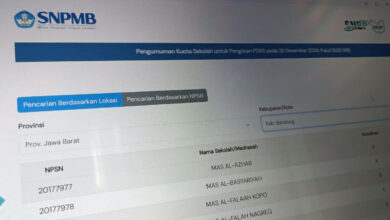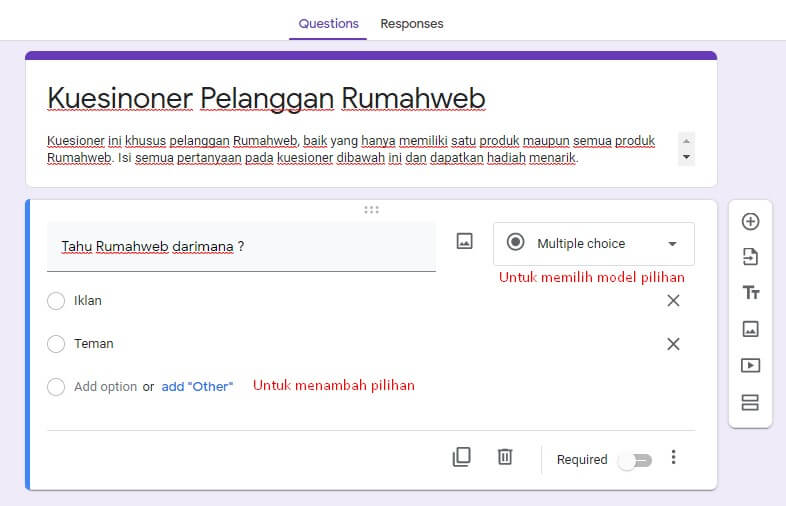
Google Forms telah menjadi alat yang sangat membantu dalam menyusun kuesioner secara efisien, baik melalui perangkat seluler maupun komputer. Dengan antarmuka pengguna yang intuitif, Google Forms memungkinkan semua orang untuk membuat dan mendistribusikan survei dengan cepat. Alat ini sering digunakan untuk berbagai keperluan, termasuk pengumpulan umpan balik, riset akademik, dan pengukuran kepuasan pelanggan.
Bagi Anda yang berencana untuk membuat kuesioner menggunakan Google Forms, panduan berikut akan memberikan langkah-langkah yang jelas untuk melakukannya baik dari handphone maupun komputer.
Cara pertama adalah membuat kuesioner dari handphone. Meskipun Google belum menyediakan aplikasi khusus untuk Google Forms di perangkat mobile, Anda masih bisa mengaksesnya melalui browser. Berikut adalah langkah-langkahnya:
- Buka Browser di Handphone: Pastikan bahwa Anda terhubung dengan internet sebelum membuka browser pilihan Anda, seperti Chrome atau Safari.
- Akses Situs Google Forms: Ketik forms.google.com di bilah alamat dan tekan Enter.
- Masuk ke Akun Google: Jika Anda belum masuk, maka akan diminta untuk login menggunakan akun Google.
- Mulai Membuat Formulir: Setelah masuk, cari tombol "+" berwarna ungu dengan label "Blank" atau "Kosong". Ketuk tombol tersebut untuk memulai formulir baru.
- Menambahkan Judul dan Deskripsi: Ketuk area "Untitled form" untuk memberikan judul pada kuesioner Anda. Anda juga bisa menambahkan deskripsi singkat mengenai tujuan kuesioner tersebut.
- Menambahkan Pertanyaan: Ketuk "Untitled Question" untuk mulai memasukkan pertanyaan. Di sebelah kanan, terdapat menu dropdown untuk memilih jenis pertanyaan. Pilih yang sesuai dan masukkan opsi jawaban jika diperlukan.
- Menambahkan Pertanyaan Baru: Ketuk ikon "+" di sisi kanan bawah layar untuk menambah pertanyaan lainnya.
- Mengatur Pengaturan Formulir: Klik ikon roda gigi di pojok kanan atas untuk mengakses berbagai pengaturan, seperti keharusan login responden dan pengaturan pengumpulan data.
- Mengirim Formulir: Setelah formulir selesai dibuat, ketuk tombol "Send" untuk membagikan melalui email, tautan, atau menyematkannya dalam situs web.
Selanjutnya, jika Anda lebih memilih untuk menggunakan komputer, prosesnya sedikit berbeda namun tetap sederhana. Berikut langkah-langkahnya:
- Buka Browser di Komputer: Pastikan koneksi internet Anda stabil dan buka browser pilihan Anda.
- Akses Situs Google Forms: Kunjungi forms.google.com di bilah alamat browser.
- Masuk ke Akun Google: Login menggunakan akun Google jika diperlukan.
- Mulai Membuat Formulir: Klik tombol "+" dengan label "Blank" untuk memulai formulir baru.
- Menambahkan Judul dan Deskripsi: Klik area "Untitled form" untuk memasukkan judul kuesioner dan deskripsi singkat mengenai tujuan.
- Menambahkan Pertanyaan: Klik area "Untitled Question" untuk mulai menulis pertanyaan pertama. Gunakan menu dropdown untuk memilih jenis pertanyaan yang diinginkan.
- Menambahkan Pertanyaan Baru: Sebagai langkah selanjutnya, klik ikon "+" di sisi kanan untuk memasukan pertanyaan tambahan.
- Mengatur Pengaturan Formulir: Klik ikon roda gigi di pojok kanan atas untuk mengecek pengaturan formulir.
- Mengirim Formulir: Setelah formulir selesai, klik tombol "Send" untuk membagikannya sesuai kebutuhan.
Untuk mengoptimalkan kuesioner Anda, terdapat beberapa tips yang dapat Anda terapkan:
- Desain yang Menarik: Google Forms memungkinkan penyesuaian tema dan warna. Pilih tema yang sesuai agar lebih menarik bagi audiens.
- Pratinjau Formulir: Lakukan pratinjau sebelum mengirimkan untuk memastikan tampilan formulir sesuai harapan.
- Pengumpulan Respon: Monitor respon yang masuk dengan mengklik tab "Responses". Data ini juga dapat diekspor ke Google Sheets untuk analisis lebih lanjut.
Dengan mengikuti langkah-langkah di atas, membuat kuesioner menggunakan Google Forms kini menjadi lebih mudah dan nyaman, baik dari handphone maupun komputer. Fleksibilitas dan kemudahan penggunaan yang ditawarkan menjadikan Google Forms sebagai pilihan ideal dalam pengumpulan data.